2025/12/12 更新
公式サイトで「FlexiSpotクリスマスセール」開催中!
FlexiSpotは各ショッピングサイトごとに割引額が異なることが多々あります。
各ショッピングサイトで価格を比較し、一番安いショッピングサイトで購入するのが良さそうです。
身長に合うサイズや組み立て方に不安がある人は、こちらの記事も。
▼公式サイトのメリット
- Flexispotポイント(独自ポイント)が貯まる
- 有料の組み立てサービス「らくらく家財宅急便(ヤマト運輸)」が利用可能
やっぱり電動昇降デスクはいいものだ……。
自宅で仕事する時間が長くなり、デスク環境を充実させたい人が増えているように感じます。僕も家で仕事している時間が長いので、「良い机を使う」ことの恩恵はかなり感じています。
数あるデスクの中でも、個人的には「電動昇降デスク」が非常におすすめ。座り・立ち姿勢のどちらでも作業できて、健康にいい。立てば眠気防止になるし、姿勢を変えれば血行が良くなって仕事が捗る……ような気がするほど。仕事中の姿勢を変えるのは、思っている以上にさまざまな良い効果を感じます。

今回、FLEXISPOTさんとご縁があり、ガラス天板の電動昇降デスク「EG8」をご提供いただきました。
ガラスならではのインテリア性と、ブラックで統一されたシックなデザインが特徴的。組み立てもかなり簡単で、良い電動昇降デスクだと思います。ガラスならではのメリット・デメリットもあわせてご覧ください。
※本記事は製品提供で制作しています。
どの電動昇降デスクがいいか迷っている人向け
FLEXISPOTの電動昇降デスク「EG8」のデザイン性
こちらが、FLEXISPOTの電動昇降デスク「EG8」。

ガラス天板も脚も、ブラックで統一感があります。(厳密にはガラスは透明で、その下の台座のブラックが透けて見えている状態)
ガラス天板は、スタイリッシュで高級感がありながら、落ち着いた雰囲気でもあります。シンプル・モダンなインテリアに合いそうですね。

ガラス天板の大きさは、「約120×60cm」。
ノートPCと書類を広げても、余裕があるサイズ感です。32インチ級のモニターでも載せられるでしょう。

ボタン1つで高さ調節できる「電動昇降デスク」はやっぱり便利
過去に「自動昇降スタンディングデスク「FlexiSpot E3」 レビュー」の記事でも紹介したように、「立ったり座ったりできる」のは、やっぱり効果的だと感じますね。
ずっと座り姿勢だと健康に良くないですし、肩・首も凝ったりします。しかし立ち姿勢を挟むことで、すごく良い気分転換になります。血行も良くなりますし、そのうえ仕事が捗る……!ような気もします。
デスクの高さは、「約72〜121cm」の範囲内で調整できます。
↓は座り姿勢で仕事するときの高さ。74cmぐらいに設定しています。

立ちたいときは、107cmぐらいに上昇させて作業。


天板を上げ下げするコントロールパネル
天板の上げ下げは、コントロールパネルで操作します。
上下の矢印ボタンで、任意の高さに調整可能。また「①〜④」のボタンには、好みの高さを記憶できます。4つも記憶できるので、2人の共有デスクとしても使えそうですね(座り&立ちの高さを2つずつ記録すれば2人分)。
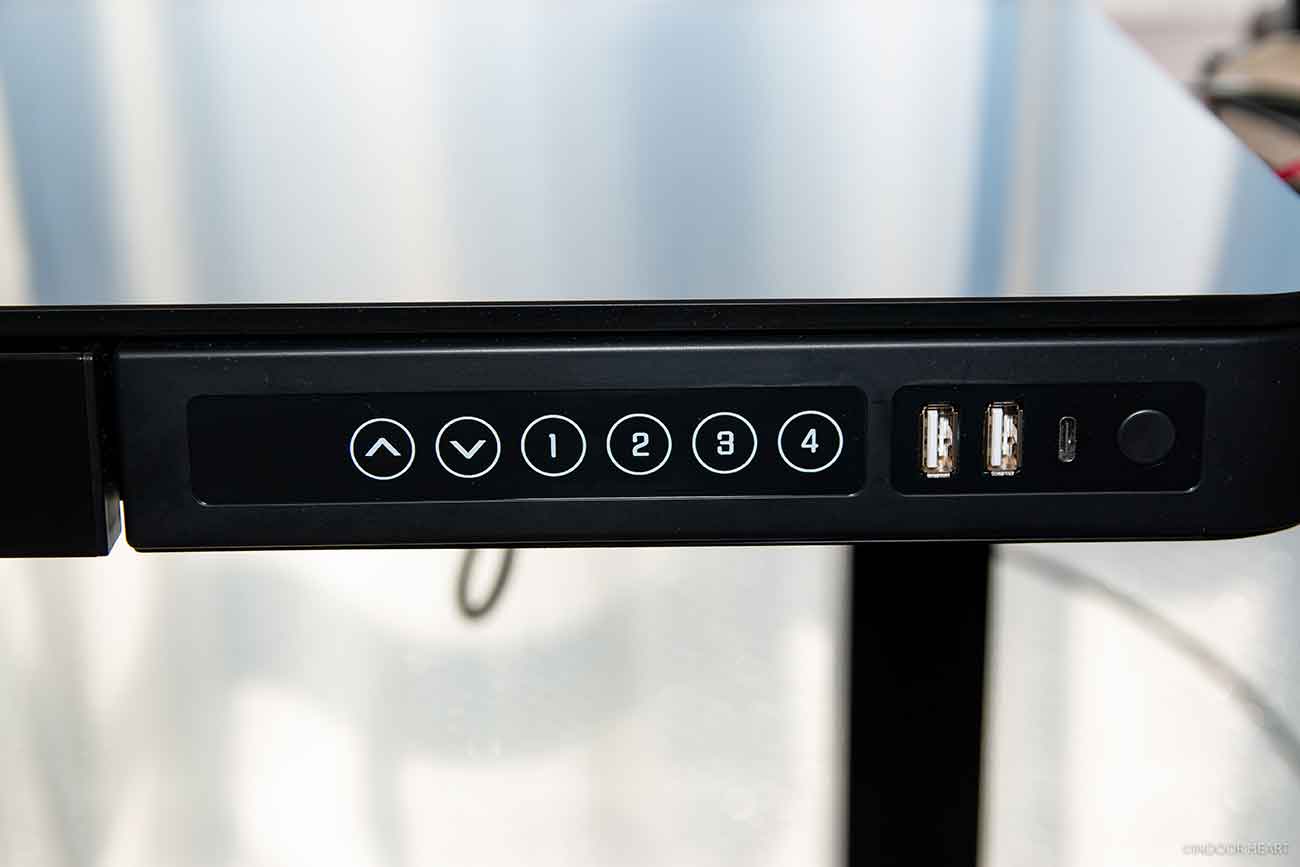
横にはLEDパネルがあり、現在の高さが表示されます。
動作音は低めで、特に耳障りな印象もなく、夜でもじゅうぶん使える静かさでした。音については住居環境によるので一概には言えませんが……、個人的にはまったく問題ないレベルの静かさ。

ボタンはタッチパネル式。物理ボタンではないので押した感触はありませんが、操作性は特に問題ありません。
タッチパネル式だと、ふと手が当たったときに誤タッチで動いてしまったり、小さな子どもが好奇心で触っていきなり机が動き出す、なんてことが起こるかもしれません。そんな予期せぬ動作を防ぐ「ロックボタン」も搭載。このボタンを押せば、タッチパネルは反応しなくなります。

また障害物を検知する機能も搭載。天板を上下させたとき、なにか障害物にぶつかったら、自動的に昇降を停止する安全設計です。
充電用のUSBポートを搭載
おもしろいのは、デスク自体に、
- USB-Aポート × 2
- USB-Cポート × 1
を搭載しているところ。これ、すごくいい工夫だと思います。

電動昇降デスクを使ってみると分かるのですが、実は配線がけっこう大変なんです。なぜなら、デスクを上昇させたときの高さに合わせて、ケーブルの長さに余裕を持たせる必要があるから。そしてケーブルに余裕をもたせると配線がカオス状態になりがちという……。
過去記事「自動昇降スタンディングデスク「FlexiSpot E3」 レビュー」の写真のように、配線がダラ~ンとしがち。見栄えを整えるのも、なかなか大変だったりします。
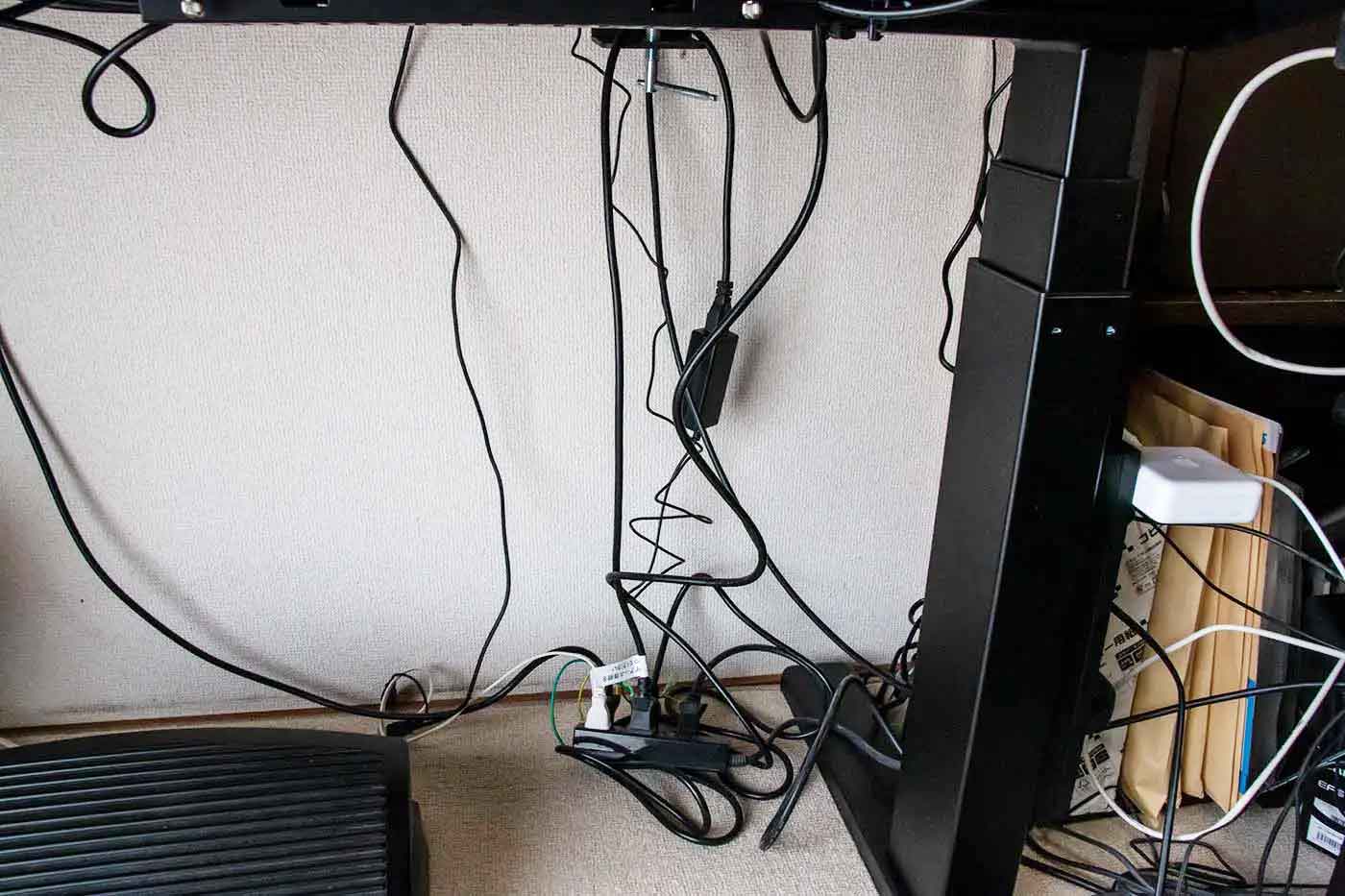
しかし、デスク手前にUSBポートが3つあれば、デスク周りの配線が少しスッキリします。
ちなみにここの電源は、電動昇降の電源と同一です。なので付属の電源ケーブルを1本コンセントに挿すだけで、ここのUSBポートも機能します。

USB-Cポートは、最大18〜19Wぐらいかなと思います。以下の写真は、MacBook Airに接続したときに計測しました。
MacBook Airを通常スピードで充電するには30W必要です。一応20Wぐらいでも、充電スピードは落ちますが充電はできます。

USB-Cポートですが、スマホの急速充電には対応していないようですね。iPhone 13 Proを接続したときは、大体7.5Wぐらいでした。

引き出し付き
なんと「引き出し」があります。ノートなどの小物を入れられて、けっこう便利。

引き出しのサイズは、「幅66.6×奥行き31.5×深さ4cm」。
しっかりストッパーが付いており、引きすぎて引き出しが外れる、なんて面倒くさいことは起こりません。なかなか使いやすい引き出しです。
足元の補強板に、足を乗せられる
足元に補強板があります。
これ、個人的には足を乗せられてラクだなぁと思いました。フットレスト的な使い方をしています。

ただし、そもそも足の乗せるための補強板ではないと思うので、自己責任でお願いします。かなり頑丈な感じがしますが、あまり体重をかけると壊れる可能性があるかも。軽く足を添えるぐらいなら、まったく問題なさそうな印象です。
電動昇降デスク「EG8」について、知っておきたいこと
電動昇降デスクならではのデメリットや、ガラス天板ならではの注意点など。
クランプ式のグッズは使えない(モニターアームとか)
これはFLEXISPOTの「EG8」に限らず、基本的にガラス天板全般の宿命です。
モニターアームやキーボードトレーのようなグッズを固定するときに使う、デスク天板を挟み込む「クランプ」は、ガラス天板では使えません。1ヶ所に大きな負荷がかかるクランプは、ガラスの強度では荷が重いんです。
クランプとは、↓のようなもの。


モニターアームが使えないだけで、モニター付属のスタンドを使って普通に置けば問題ありません。天板の幅は120cmあるので、大型モニターもちゃんと設置できます。
天板幅は120cm。モニターアームも使えないなら、いっそのこと「ミニマルデスク」にしてみては?
天板の幅は120cm。大型モニター1枚なら設置できますが、デュアルモニターはやや厳しいかも。例えば27インチ級モニターは、横幅60cmぐらい。2枚並べると、天板の横幅を超えてくる可能性がありそうです。
そのうえモニターアームも使えないとなると、YouTubeやブログで人気の「デスクツアー」で紹介されているような、カッコよさと機能性を追求した、メカメカしいデスク環境は構築しづらいかもしれません。実は僕もメインデスクでは、モニターアームで27インチモニターを浮かせて設置。ノートPCも開いて、デュアルモニター的に使っています。

しかしガラス天板だと、このようなデスク環境を構築するのはちょっと難しいかも。
ならばいっそのこと、このガラス素材と天板幅を生かし、ノートPC1つでシングルタスクに集中する「ミニマルなデスク環境」を構築してみては?

この電動昇降デスク「EG8」に置いていいのは、ノートPC(もしくはデスクトップのモニター1枚)と手帳などの仕事道具だけ。それ以外のモノは置かず、ミニマルな作業環境でシングルタスクに集中する!というルールで、僕はこのデスクを運用してみました。
結果、かなり良いです。デュアルモニターは、一度にたくさんの情報を表示できて、資料をまとめたりするときは便利ですが、情報量が多いぶん少し気が散ってしまうことも。1画面でシングルタスクに集中したほうが捗る仕事もあるでしょう。天板幅120cmというのは、そういうミニマルな作業環境に向いている印象。
「モニターアームを設置できない」というのは一見すると欠点のようにも思えますが、設置できないからこそデスク上をミニマルな状態に保てるかもしれません。
ガラス天板のメンテナンス
これもガラス天板の宿命でしょう。指紋や油汚れが目立ちます。掃除する必要があるのは面倒に感じますね。
掃除は、クリーニングクロスで指紋やホコリを拭き取るのがラクでしょう。アルコールスプレーでサッと拭くのも効果的。あるいは水拭きでもきれいになります。

クリーニングクロスは、サイズの大きい「大判タイプ」だと掃除がラク。スマホやPCモニターなどを掃除するときにも重宝します。1つ持っておいて損はないですね。
もしくは、あらかじめデスクマットを敷いておく、という手もあります。そもそも掃除する回数が減るのが良さそうですね。僕もデスクマットを買おうかどうか悩んでいるところです。
重いけど、電動昇降デスクは重いものです
デスク自体の重量は、約50kgぐらい。
重いので、設置や模様替えのときは、腰を傷めないように気をつけてください。

また耐荷重も約50kg。人がデスクの上に乗るのは、やめておいたほうが良さそうですね。デスクトップPCを載せるぐらいなら、問題なさそうです。まぁこの製品に限らず、電動昇降デスクというものは昇降システムを搭載しているぶん、大体重いです。こればっかりは仕方ない。
重いぶん、安定感があります。キーボードを激しくタイピングしてもノートに手書きしても、グラつく感覚はなく、作業が快適。そもそも机って頻繁に動かすものじゃないと思うので、重くて安定感があるほうがメリットが大きいのかもしれません。
なぜかロゴがちょっと斜めに貼ってあった???
こ、これは一体……!?
デスク前面に貼ってある、「FLEXISPOT」のロゴがちょっとだけ斜めでした。あえて斜めにしている……、わけではない印象を受けます。

このロゴは最初からしっかり貼り付けてあり、位置調整はできません。まぁそこまでロゴを注視する機会はないけど、斜めなのはちょっと気になりそうですね……。Amazonのレビューでも、ロゴが斜めだったという報告がある様子。個体差の可能性もあるのでハッキリしたことはわかりませんが、う〜ん……ここだけ気になりますね……。
ちなみにFlexispotさんの電動昇降デスク「FlexiSpot E3」 を過去に自腹購入してレビューしているのですが、こちらのロゴはまっすぐ綺麗に貼ってありました。製品によって少し差異が出てしまっているのかもしれませんね……。
組み立てについて
荷物が届いたところから、組み立て完了までの流れを紹介。いい意味で予想を裏切られるほど、組み立ては簡単でした。
梱包状態がいい
こちらが到着した段ボール。めちゃくちゃデカくて重いです。約50kgぐらい。
まぁこのサイズ感の電動昇降デスクなので、この重量はやむを得ません。大体、電動昇降デスクを購入したらこれぐらいのサイズと重量です。

段ボールのまま作業部屋まで運び込むには重すぎたので、玄関で開封し、各パーツを部屋に持ち込んで組み立てました。

すごく強固な緩衝材に包まれ、しっかりと梱包されていました。
ネットで注文しても、無事に届きそうです。

組み立てもシンプルで簡単
組み立ては簡単でした。まずパーツの総数が少なくてシンプル。
- 天板 × 1
- 支柱 × 1
- 脚 × 2
- 電源コード・ネジ・取説など小物類
たったこれだけ。取説なしで組み立てられそうなぐらい、シンプルで簡単なパーツ構成です。

しかも電動ドライバーは使いません。使うのは付属の六角棒レンチのみ。
支柱と脚を、六角棒レンチで取り付けます。ネジ止め穴は16ヶ所ほどと少なく、ほとんど手間はかかりません。デスクの組み立てにしてはめちゃくちゃ簡単。

また脚の地面に接する部分は、少しだけ高さ調整ができます。多少のガタつきなら解消できそう。

電動昇降用の電源ユニットは、マジックテープで天板裏に留められていました。
コンセントの位置に合わせて、電源ユニットの向きを調整できます。
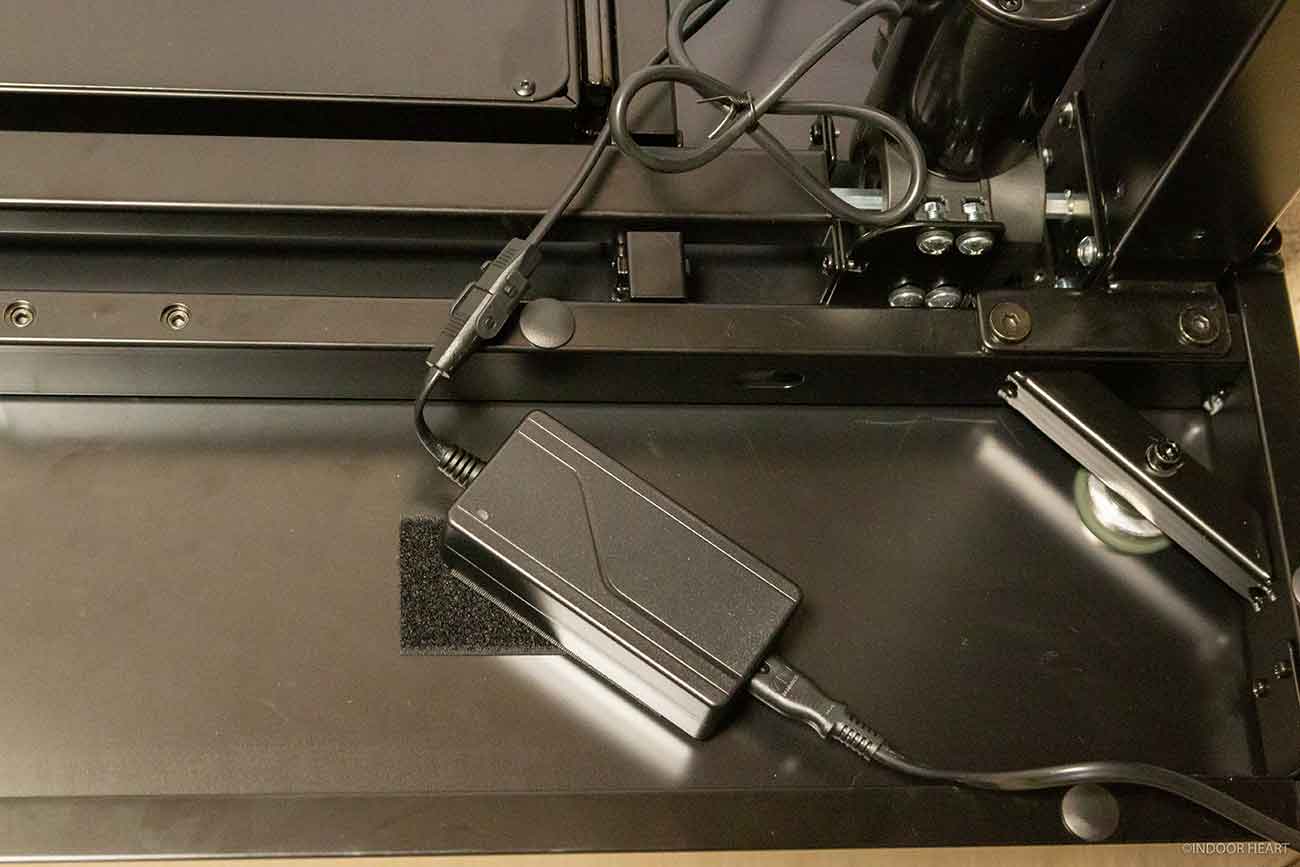
すべてネジ止めすると、このようにひっくり返った状態になるので……

ひっくり返せば完成。
この「ひっくり返す」のが、ちょっと大変。重さが約50kgありますからね。できれば2人で取り掛かるのが良さそうです。

あとは電源ケーブルをコンセントに接続すれば、電動昇降が機能します。
組み立て自体は10分ぐらいで完了しそうですね。家具などの組み立てはちょっと苦手……という人でも、簡単に完成させられると思います。
珍しい「ガラス天板の電動昇降デスク」も、選択肢に入れてみては

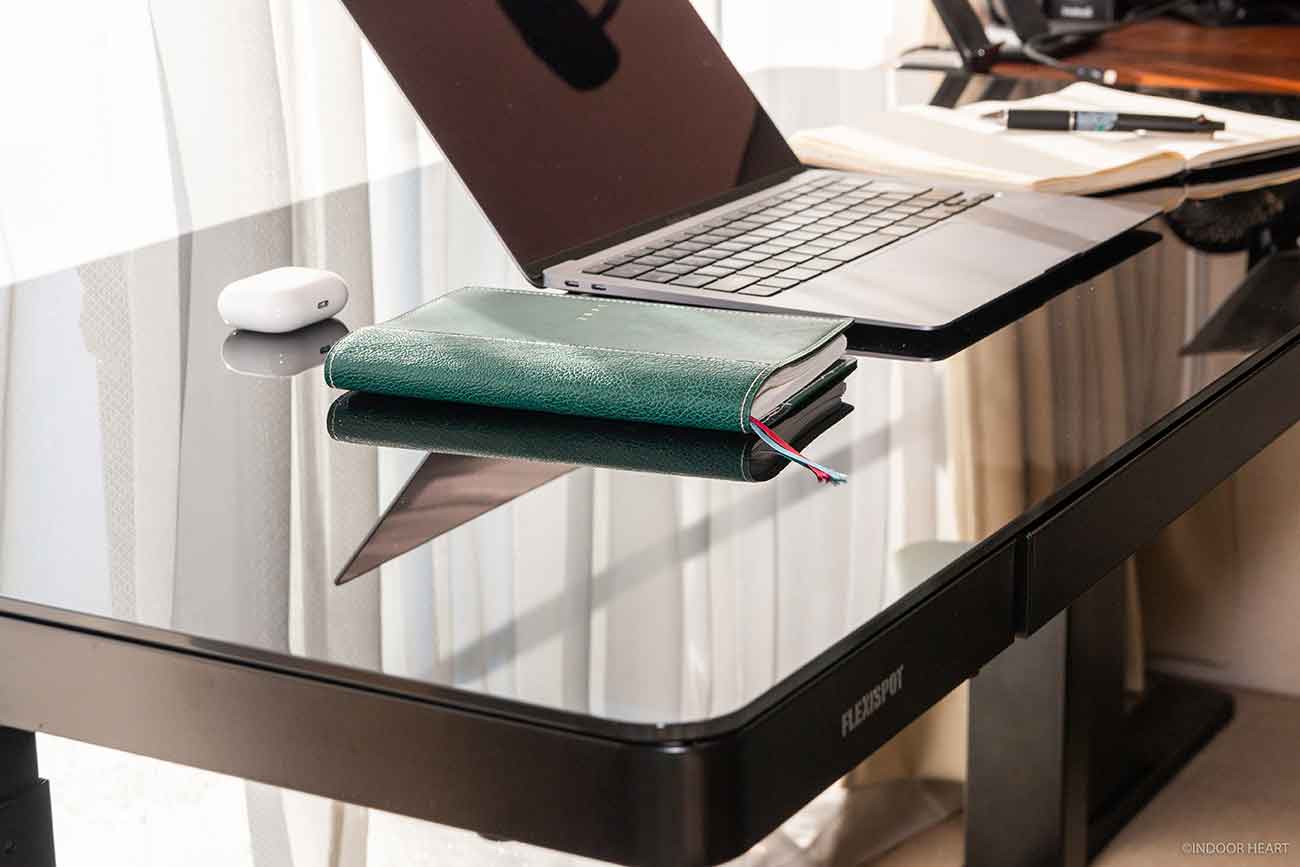
ガラス天板ならではのインテリア性は、ほかのデスクにはない魅力。また昇降機能のほか、USBポートや引き出しといったかゆいところに手が届く工夫も便利。デザイン性と実用性を兼ね備えたデスクと言えます。
そもそも「ガラス天板の電動昇降デスク」ってめったに無いので、このラグジュアリー感が刺さる人には、かなり有力な選択肢になりそうです。
もちろん見た目だけでく、昇降機能もめちゃくちゃいいです。健康にいいし、立って仕事するといい気分転換になります。ずっと家で仕事しているなら、電動昇降デスクを取り入れてみても良いかもしれませんね。
どの電動昇降デスクがいいか迷っている人向け。選び方のポイントをまとめました

竹天板がきれいなおすすめモデル


木製天板の電動昇降デスクもいい感じです












